Apa Indeks Pencarian Microsoft Windows?

- 1028
- 271
- Daryl Hermiston DVM
Pengindeks pencarian Microsoft Windows, yang muncul sebagai SearchIndexer.exe di manajer tugas Anda, memiliki pekerjaan yang cukup berguna. Itu membuat pencarian Anda di windows jauh lebih cepat. Namun, Anda mungkin mengetikkan nama yang dapat dieksekusi ke Google karena program ini tampaknya memakan sumber daya CPU dan RAM dengan cara yang mengkhawatirkan.
Jika Anda khawatir pencarian itu.Exe salah perilaku atau mempengaruhi kinerja komputer Anda, tetap di akhir artikel ini dan kami akan membuat semua keraguan Anda untuk beristirahat.
Daftar isi
Pengindeks pencarian adalah layanan Windows
Yang dapat dieksekusi yang terkadang Anda lihat di Task Manager adalah bagian dari layanan Windows yang disebut WSearch. Jika Anda pergi ke daftar layanan di Task Manager, Anda akan melihatnya di sana, duduk di latar belakang dan melakukan hal itu. Ini berarti Anda tidak perlu khawatir dalam hal keamanan.
Windows Search Indexer bukan bagian dari malware dan melakukan apa yang seharusnya. Anda tentu saja harus selalu memiliki paket antivirus yang baik diinstal dan menjalankan pemindaian reguler, tetapi dalam hal ini bukan program nakal menyelinap masuk melalui pintu belakang.
Menyesuaikan pengindeks pencarian windows
Sementara sebagian besar pengguna tidak akan pernah memiliki alasan untuk mengacaukan pengindeks pencarian, tetapi sebenarnya mungkin untuk mengubah apa yang diindeks dan bagaimana perilakunya.
1.Untuk mengakses pengaturan ini, buka Mulai menu dan cari Opsi pengindeksan. Anda juga dapat menemukan pengaturan ini di panel kontrol, tetapi (ironisnya) cara tercepat untuk sampai di sana adalah dengan menggunakan pencarian windows.
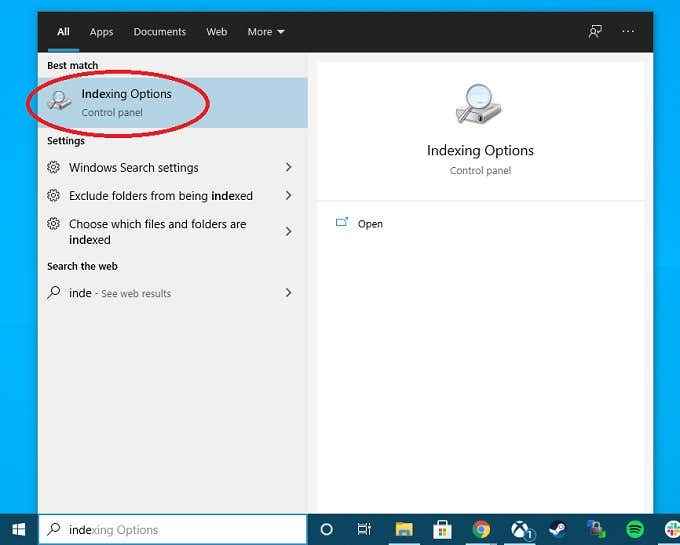
Setelah jendela opsi pengindeksan terbuka, Anda memiliki beberapa cara berbeda Anda dapat mengubah cara pengindeks melakukan tugasnya.
Itu Berhenti sebentar Tombol hanya akan tersedia saat pengindeks berjalan. Ini berguna untuk situasi di mana pengindeks mengganggu kinerja komputer Anda pada waktu yang tidak nyaman dan Anda hanya ingin sedikit bersantai sebentar.
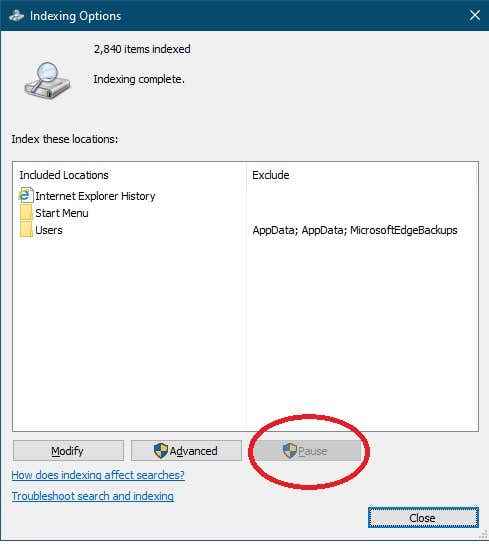
Itu Memodifikasi Tombol memungkinkan Anda menambah atau menghapus lokasi untuk pengindeksan. Mungkin Anda memiliki drive eksternal dengan dokumen yang sering Anda cari. Jika Anda menambahkannya ke daftar tempat yang harus ditonton pengindeks maka Anda dapat mencarinya dengan cepat di masa mendatang.
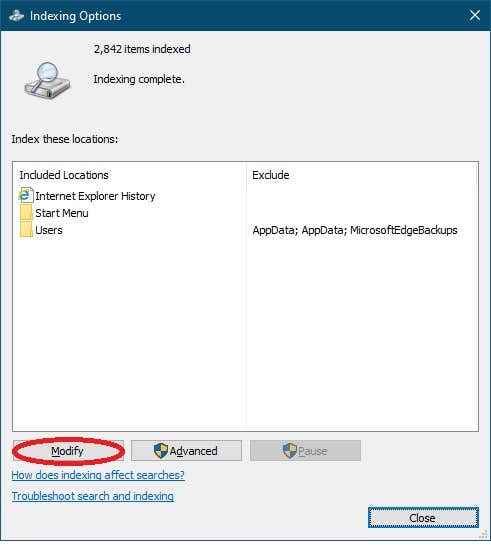
Akhirnya Canggih Tombol akan membawa Anda ke opsi yang lebih halus, yang dapat berdampak besar pada seberapa banyak pengindeks pencarian yang mengganggu bagi Anda. Ada banyak hal untuk dibongkar di sini, jadi kami akan melalui opsi dan apa yang mereka lakukan pada gilirannya.
Kustomisasi yang mengurangi jejak pengindeks pencarian
Tempat pertama yang mungkin ingin Anda kunjungi saat mencoba mengurangi berapa banyak RAM, CPU, dan bandwidth hard drive yang diambil program adalah Memodifikasi tombol di bawah opsi pengindeksan. Ini akan menunjukkan kepada Anda lokasi yang saat ini sedang diindeks. Dengan menghapus lokasi yang tidak Anda minati untuk mencari, pengindeks akan menyelesaikan pemrosesannya lebih cepat.
Ini juga dapat membantu untuk menghapus centang lokasi yang ada di disk lambat, untuk alasan yang jelas.
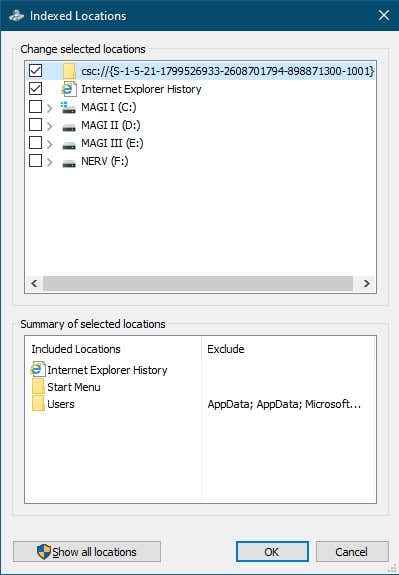
Di bawah opsi lanjutan yang ditemukan dalam opsi pengindeksan, kami dapat memodifikasi lebih banyak aspek tentang cara kerja pengindeks.
Salah satu opsi yang menarik adalah mengubah di mana indeks pencarian berada. Memindahkannya ke drive sekunder atau ke SSD cepat dapat menghapusnya dari persaingan dengan sisa sistem operasi. Ini tidak mungkin membuat banyak perbedaan dalam kebanyakan kasus, tetapi Anda dapat mencobanya untuk melihat apakah itu akar kinerja yang buruk bagi Anda.
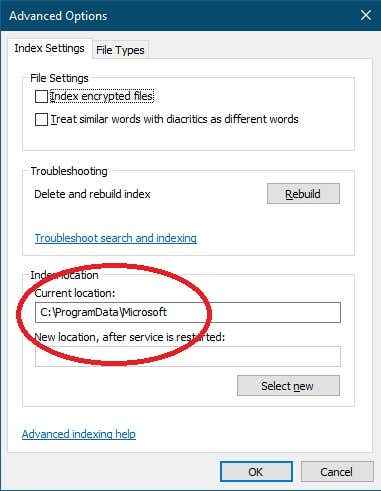
Area lain yang dapat membantu mengurangi berapa banyak waktu dan sumber daya yang digunakan pengindeks pencarian adalah tipe file. Dengan membatasi jenis file yang dipedulikan pengindeks, Anda dapat melewatkan banyak pekerjaan.
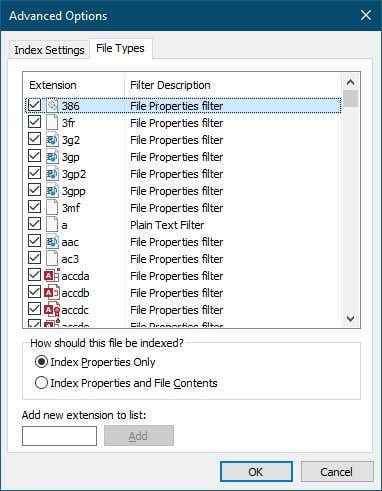
Jika pengindeks Anda diatur ke konten file indeks serta properti file, Anda dapat mencoba mengubahnya menjadi hanya indeks properti file indeks. Itu seharusnya membuat perbedaan besar pada seberapa cepat pengindeks melakukan hal itu dan keluar dari jalan.
Membangun kembali indeks pencarian Anda secara manual
Dalam beberapa kasus itu bukan perangkat lunak pengindeks pencarian yang menjadi masalahnya. Sebaliknya indeks itu sendiri entah bagaimana telah rusak. Dalam hal ini Anda dapat memaksa pengindeks pencarian untuk sepenuhnya membangun kembali indeks. Cukup pilih Tombol Kembali ditunjukkan di bawah dan konfirmasi Anda ingin membangun kembali indeks. Ini bisa memakan waktu lama, tetapi Anda dapat melihat kemajuan proses di jendela Opsi Pengindeksan Utama.
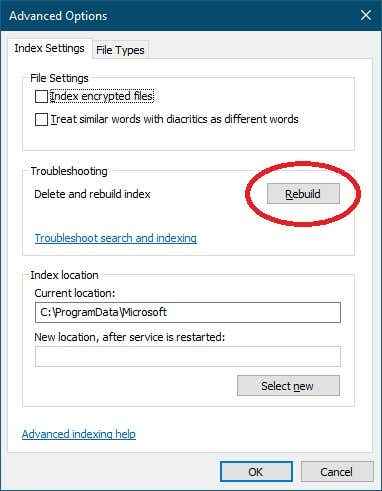
Pembangunan kembali masuk akal jika Anda telah membuat banyak perubahan pada file pada drive Anda baru -baru ini. Karena itu bisa memakan waktu lama, Anda dapat memulai pembangunan kembali sebelum tidur dan menjalankannya semalaman.
Nonaktifkan pengindeks pencarian untuk kinerja yang lebih baik
Jadi, Anda tidak peduli mencari hal -hal di Windows dan hanya ingin mengetuk sebanyak mungkin kinerja dari sistem Anda. Meskipun kami tidak merekomendasikan pengindeks pencarian sepenuhnya, Anda harus mengetahui opsi yang tersedia untuk Anda.
Lihatlah Pengindeksan Matikan di Windows untuk kinerja yang lebih baik, di mana kami menunjukkan kepada Anda cara menonaktifkan pengindeksan pencarian dan menawarkan saran tentang situasi tertentu di mana itu adalah ide yang baik untuk melakukannya.
Dapatkah Anda menghapus pengindeks pencarian windows?
Jawaban singkatnya adalah Anda tidak dapat sepenuhnya menghapus pengindeks pencarian. Sebagai komponen Windows, Anda hanya dapat menonaktifkan indeks pencarian seperti yang kami jelaskan di bagian sebelumnya. Benar -benar tidak ada alasan untuk menghapusnya sama sekali. Jika Anda menonaktifkannya, satu -satunya dampak yang dimilikinya adalah mengambil sejumlah kecil ruang disk. Jadi, bahkan jika Anda bisa menghapusnya sama sekali itu tidak akan sepadan dengan usaha.
Kami tidak merekomendasikan untuk menonaktifkan pencarian Windows secara keseluruhan. Lebih baik menyetel layanan sehingga dampaknya berkurang dalam kasus yang jarang terjadi di mana ia makan terlalu banyak dari sumber daya.
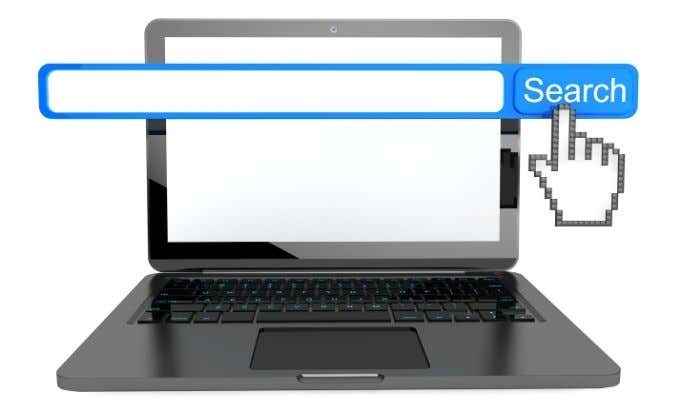
Ada beberapa situasi di mana pengindeks pencarian dapat dinonaktifkan karena alasan yang baik. Misalnya, jika Anda memiliki server media rumah yang menjalankan sesuatu seperti Plex dan tidak ada yang menggunakannya sebagai komputer sehari-hari, Anda mungkin juga menonaktifkan pengindeks pencarian, karena tidak ada tujuan pada komputer itu.
Hal yang sama akan berlaku untuk perangkat windows spesifikasi rendah yang sedang digunakan dalam sistem tertanam atau situasi apa pun di mana Anda benar-benar tahu bahwa tidak ada yang akan melakukan pencarian.
Singkatnya, pengindeks pencarian windows bukanlah virus, tidak ada yang salah dengan komputer Anda dan perangkat lunak melakukan pekerjaan penting. Terserah kepada Anda apakah Anda ingin mengharukannya ke bawah atau sepenuhnya menonaktifkannya, tetapi Windows jauh lebih licik dan mudah digunakan dengan indeks file yang praktis di tangan Anda.
- « Cara memindai ke Google Drive dengan ponsel Anda
- Cara mengatur ulang sinkronisasi chrome untuk memperbaiki masalah »

